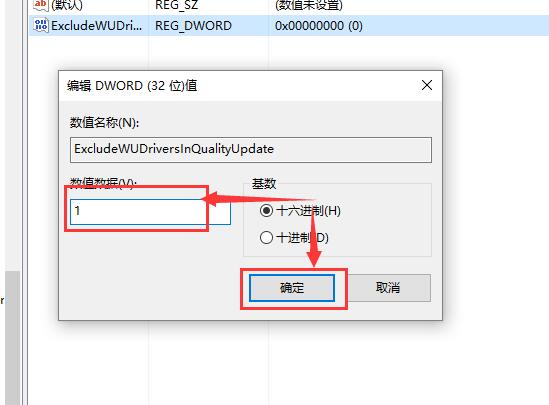此问题大部分是因为显卡驱动更新BUG而造成的,重启电脑后,执行以下操作。 第一种、Windows专业版: 1、如果是Windows 10专业版的用户,可以直接搜索搜索栏输入【组策略】后按回车键
此问题大部分是因为显卡驱动更新BUG而造成的,重启电脑后,执行以下操作。
第一种、Windows专业版:
1、如果是Windows 10专业版的用户,可以直接搜索搜索栏输入【组策略】后按回车键进入【组策略编辑器】。
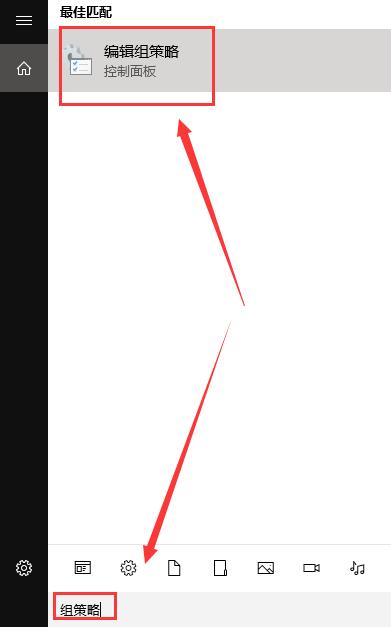
2、在【计算机配置】中依次展开【管理模板】-【Windows组件】-【Windows更新】。
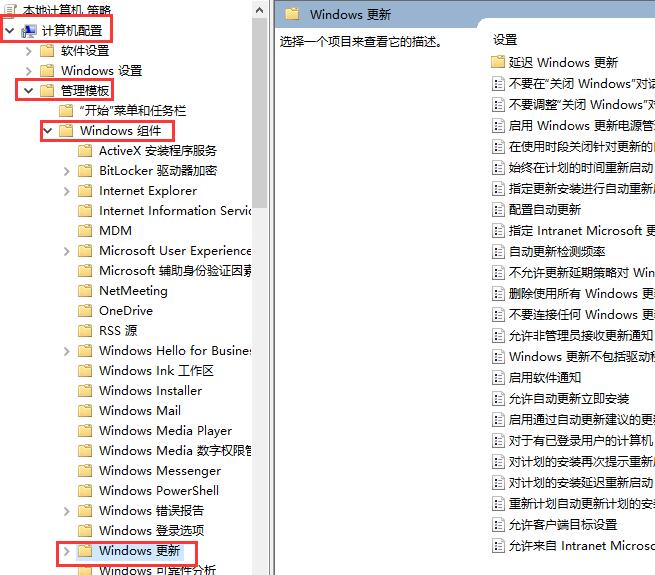
3、点击Windows更新文件夹后,在右侧找到【Windows更新不包括驱动程序】。
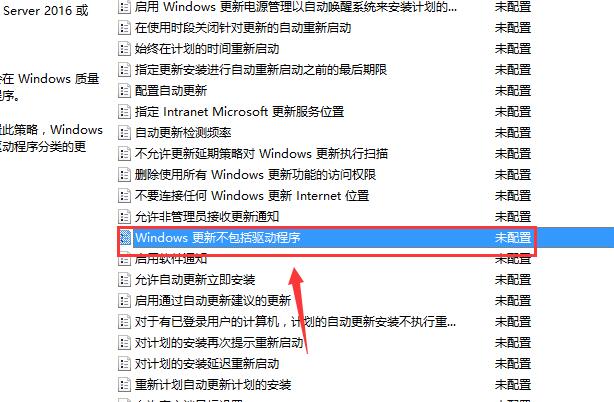
4、双击打开该项目,然后在左上方选择【已启用】,然后应用。
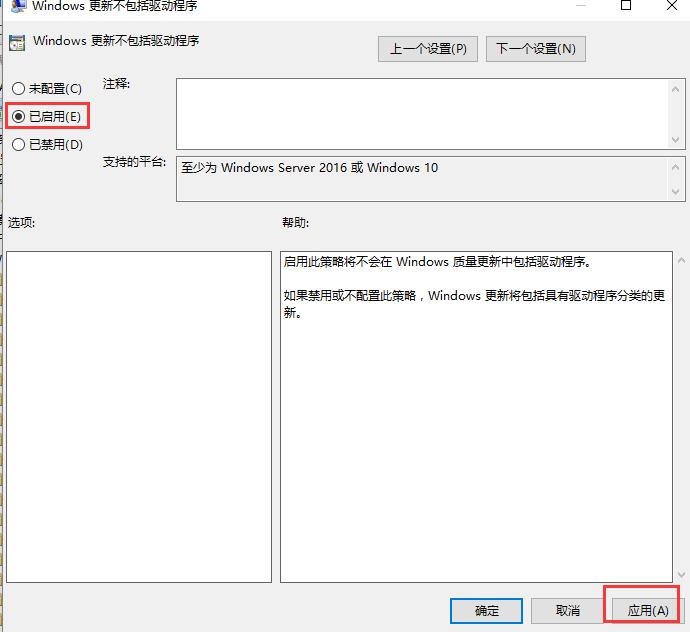
第二种、Windows家庭版:
1、按下键盘上的组合键【Win】+【R】打开运行窗口,输入【regedit】打开注册表。
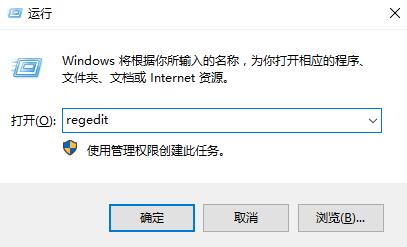
2、然后在注册表中依次展开文件夹:【HKEY_LOCAL_MACHINESOFTWAREPoliciesMicrosoftWindowsWindowsUpdate】。
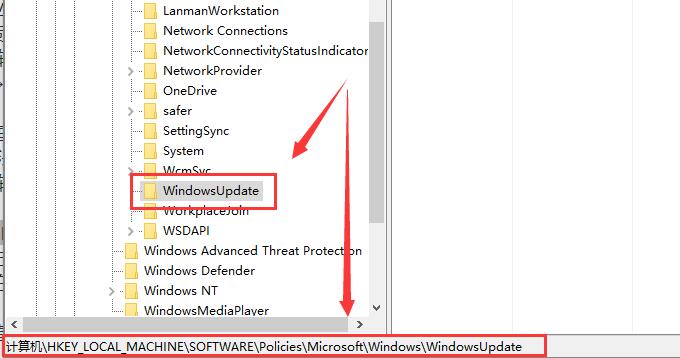
3、然后在右侧空白窗口中鼠标右键,点击【新建】-【DWORD(32位)值】,64位系统的也同样创建32位的。
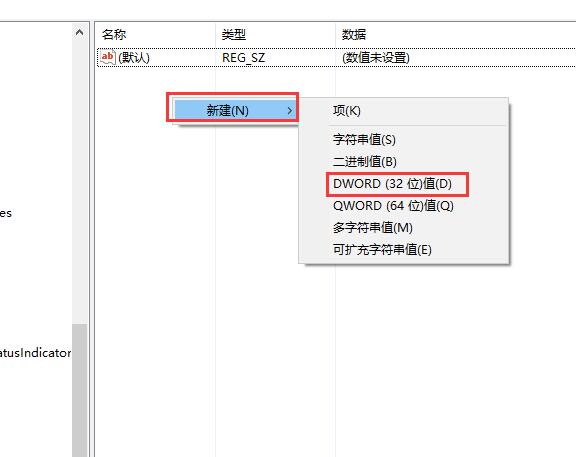
4、然后将此新建的文件命名为【ExcludeWUDriversInQualityUpdate】。
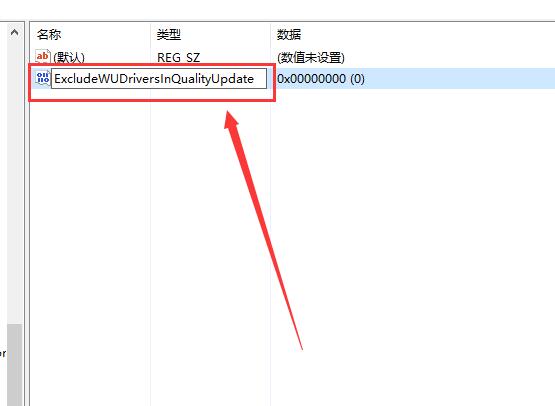
5、双击打开该文件,将数值设置为【1】,然后点击【确定】就行了。